ブログを毎日投稿し続けて300日が過ぎました。
この記事が311記事目となりました。
本業がある中で、平日はなかなか時間が取れません。
そんな自分は、通勤時間を大いに利用しています。

WordPressアプリ版とスマホ画面でのWordPressを併用する
いろいろなサイトを拝見すると、WordPress アプリ版ってあまり人気がないですね。
スマホ画面でのWordPressの編集をオススメしている方が多いように思います。
しかし自分は、WordPressのアプリ版で編集し、スマホ画面でのWordPressはもっぱらプレビューのみで利用しています。
なぜスマホ画面でのWordPressの編集が不便なのか
WordPress5.0以上から、エディターの形式が、ブロックを積み上げていくgutenberg(グーテンベルク)に変更されてからスマホ画面でのWordPressの入力が不便になりました。
自分はiPhoneSEを利用していることもあり、編集画面がとっても見にくいです。
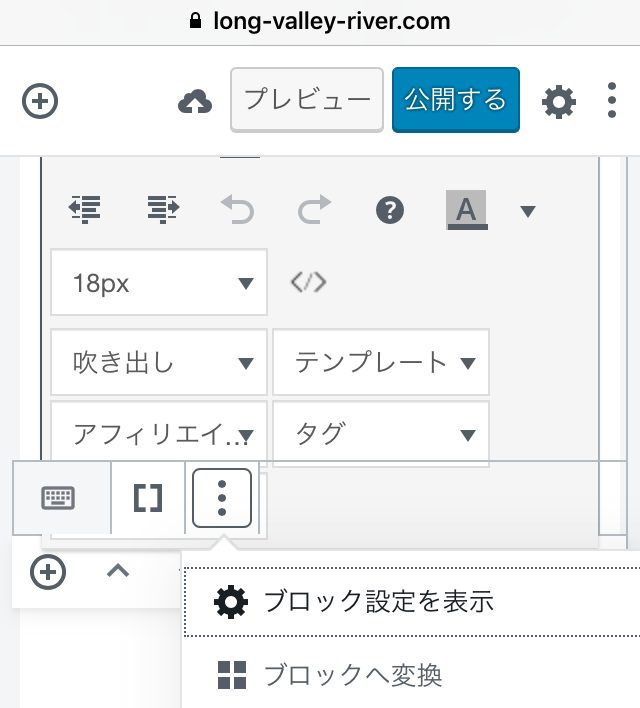
スマホ画面でのWordPressの不便・できないこと
スマホで編集しているときに調べ物がしづらい
スマホ画面でのWordPressでは、編集中に調べ物をしたいとき、一旦WordPressの編集画面を完了して、ブラウザのタブを切り替えて、それから調べ物をする、というように手順が一手間増えてしまいます。
しかし、WordPressのアプリ版なら、アプリを切り替えるだけでsafariで検索ができます。
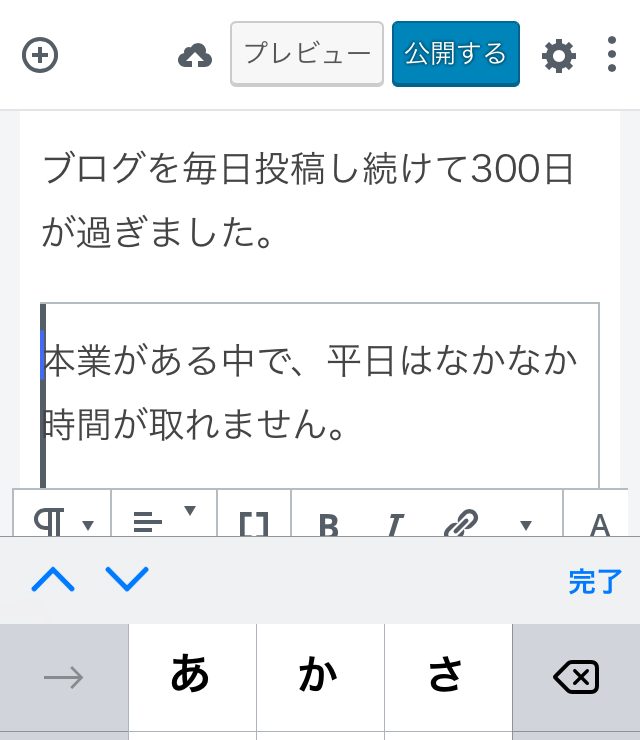
実際にやってみていただくと分かると思うのですが、saffariだけで編集・調べ物をするのことは非常にめんどうです。
スマホ画面での編集ではリンクを貼るのに手間がかかる
自分の環境だけかもしれませんが、スマホ画面でのWordPressの編集では、リンクを貼り付けるアイコンが出てきません。
パソコンであれば、「Ctl」+「K」のショートカットで貼り付けられるのですが、スマホ画面ではありません。
ブロックの途中なら「リンク挿入」アイコンがでてくるので、例えば「あ」と一文字のブロックを作成してその後にリンクを貼り付け、リンクを貼った後に「あ」の文字を消すと言う、超大変な作業をしています。
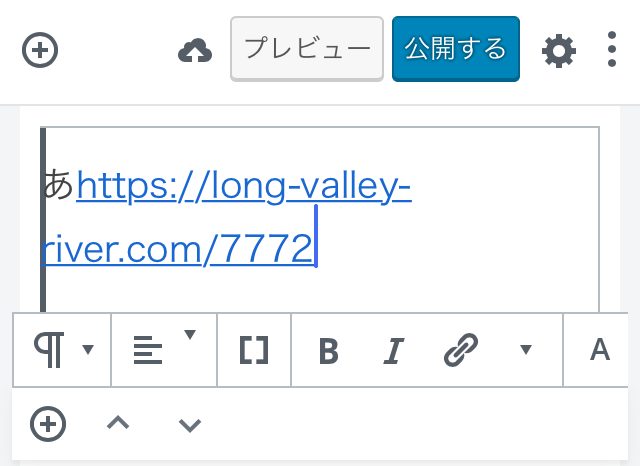
アイキャッチ画像やカテゴリの設定ができない
スマホ画面のWordPressでは、アイキャッチ画像やカテゴリの設定ができません。
まあ、最終投稿するまでにパソコンで設定すればいい話なんですが、出先で記事を投稿・公開したい際には非常に不便です。

WordPress アプリ版なら可能なこと
ところがWordPressアプリ版なら、先述のスマホ画面のWordPressでできないことが可能です。
記事を編集しながら調べ物ができる
これ、やはり便利です。ちょっとしたパソコンのスペックや、言葉の意味を調べるときに、WordPressの編集画面を閉じなくてもアプリの切り替えだけでささっと完了します。
記事のプレビューがすぐに可能
今まさに利用しているのですが、ある程度記事を執筆すると、全体の構成が気になるときがあります。

そんなときも、アプリ版の「更新」を押して、safariに切り替えて再読み込みするだけでプレビュー画面で記事の確認ができます。
リンクの貼り付けも簡単
リンクの貼り付けも簡単です。
事前にURLをコピーしておいて、リンクボタンをタップするだけです。
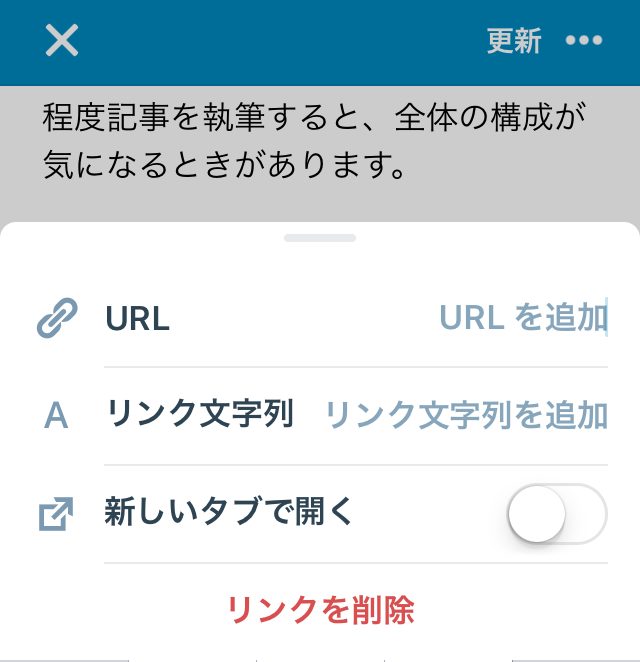
もちろん新しいタブで開く等の設定も可能です。
もちろんアイキャッチ画像やカテゴリの編集も
WordPressアプリ版では、アイキャッチ画像やカテゴリの編集も可能です。
カテゴリはそうそう変更しませんが、アイキャッチ画像は、いい画像を見つけたときに、パソコンがなくてもすぐに変更できて大変便利です。

当日投稿する記事の最終チェック・修正もWordPressアプリ版で
帰りの電車の中で、当日する投稿する予定の記事を最終チェックをしています。
その際も、safari のプレビューを見ながら、文章表現のチェックをして、誤字・脱字や文章表現がおかしいところをアプリ版で編集して更新し、最終確認をしています。
予約投稿にも対応
以前予約投稿してによく失敗していましたが、WordPressのアプリ版から予約投稿を設定すると成功しました。

今のところ、予約投稿に失敗したことはありません。
スキマ時間を利用して記事のストック
通勤時間や、友人との待ち合わせなどのスキマ時間を利用して、この記事を執筆しています。
完成するまで3日ほどかかることもありますが、効率よく記事のストックが可能です。

なかなか記事を執筆する時間が取れないという方は、ぜひWordPressアプリ版を試してみてください。
スキマ時間を有効利用すれば、ブログは毎日投稿することができますよ。
なかなかブログの更新ができない方に、アプリ版WordPress、ぜひおすすめします。









コメント